如何把PNG圖片轉換成Word文件(2025年更新版)
PDFelement 是一個適合用來把 PNG轉成Word檔的軟體,同時也是市面上最優秀的PNG轉word檔案轉換器。不但功能豐富,而且介面設計上強調圖示,因此就算是第一次用的人也很好上手。整體軟體的運作流程和功能都非常簡單明瞭,而且能為用戶帶來最好的轉換結果,在此大力推薦。
兩種用PDFelement把PNG檔案轉換成Word檔案的方法
第一個方法:
PDFelement的功能豐富,可進階編輯PDF檔案,讓用戶盡情發揮創意。在軟體上進行作業幾乎都有可達成目標的不同方法。由此可見軟體的多樣化,比市面上其他軟體優秀許多。此外,軟體的運作流程簡單明瞭,人人都可以上手。
第一步: 匯入PNG檔案
把png檔案匯入軟體後打開

第二步: 進行檔案轉換前先調整好設定
前往住頁中的"編輯"頁後點"OCR"鍵來把檔案轉換成可編輯格式

第三步: 把PNG轉成可編輯的Word檔
前往"轉換"頁選擇"至Word"鍵來把.png檔案轉成word。

第二個方法:
第二個方法相較之下簡單許多,但結果一樣高質量。PDFelement不但廣受用戶推薦,而且與其他軟體相較之下,運作相當迅速。 以下為使用步驟。這些步驟非常簡單,但最後的呈現的結果卻毫不馬虎。.
第一步: 匯入PNG檔案
在PDFelement裡打開.png檔案後,前往"檔案"頁面,在"偏好" > "OCR" 頁面中選擇正確的PNG檔案內容語言。
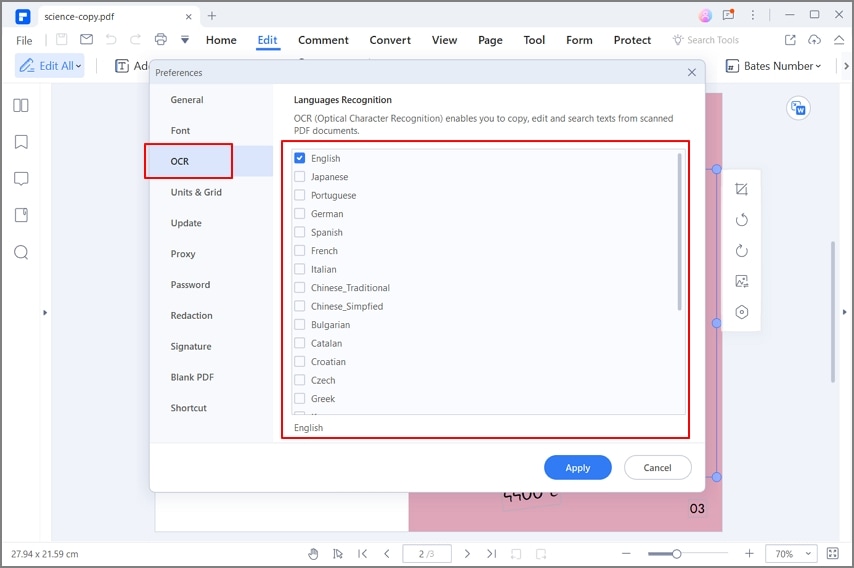
第二步: 把PNG轉成的Word檔
在主畫面中點"To Word"鍵,然後在新對話視窗中點"設定"後選擇"僅掃描PDF"選項來直接轉換檔案。轉換好的.docx為可編輯式。

用Google雲端硬碟來把PNG轉成Word檔
Google 雲端硬碟是另一個可用來在線上把PNG轉成Word檔的檔案,步驟如下:
第一步: 上傳PNG
把.png檔案上傳到你的Google雲端硬碟帳戶中。

第二步: 用Google Docs來打開檔案,透過此步驟進行OCR
在PNG檔案上點右鍵來以Google Docs開啟,此時OCR流程將會自動執行。

第三步: 把PNG轉成可編輯的Word檔案
打開檔案後,裡面的文字就已經是可編輯式的文字了。此時可按"檔案" > "下載" 來把檔案儲存成word檔案。
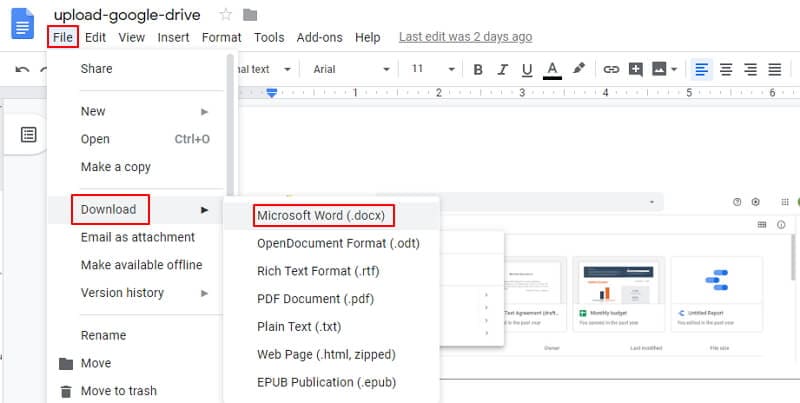
Windows作業系統中最佳PNG轉Word檔案轉換器
PDFelement可在不影響結構下輕鬆處理任何PDF檔案。市面上有許多PDF編輯軟體,但PDFelement享有最高的評價,這歸功於軟體本身的卓越質量,同時也是唯一一個提供試用的軟體。Wondershare的PDFelement是一個對所有用戶來說都必有的軟體。
軟體的功能豐富且強大,而且非常的可靠。PDFelement為用戶提供許多進階功能,絕對物超所值,而且表現非常優秀,保證滿意。用戶可輕鬆用它來編輯PDF文件,無疑是市面上最佳的PDF軟體。部分特色功能包括:
- 編輯PDF非常方便輕鬆,而且還可以新增頁碼以及批量號碼。
- 可建立電子簽名流程來批准PDF的傳輸作業。
- 內建強大OCR功能來讓用戶確實能夠處理所有類型的PDF檔案。
- 可輕鬆將PDF檔案轉換成其他檔案格式,例如HTML, text以及圖片檔案。
另贈秘訣:PNG檔案小知識
PNG全名為Portable Network Graphics,是一個圖片檔案格式。為最常見的圖片壓縮格式,且開發目的為取代GIF - Graphics Interchange Format。 PNG支援灰階圖片以及24-bit RGB或是32-bit RGBA色彩。在2004年推出時為一種ISO標準,1997年則為informational RFC 2083。




Quintela
staff 編輯